 Página delantera > Tutoriales de software > Soluciones al error STATUS_ACCESS_DENIED en Microsoft Edge
Página delantera > Tutoriales de software > Soluciones al error STATUS_ACCESS_DENIED en Microsoft Edge
Soluciones al error STATUS_ACCESS_DENIED en Microsoft Edge
¿Sufres el error STATUS_ACCESS_DENIED en Microsoft Edge cuando usas el navegador? ¿Qué causa este error y cómo solucionarlo? Esta publicación en MiniTool Solution le mostrará las respuestas exactas y las explicará.
Causas del error STATUS_ACCESS_DENIED de Microsoft Edge
Normalmente, el error STATUS_ACCESS_DENIED ocurre cuando ha habido un navegador reciente o actualización de Windows, o al intentar acceder a ciertos sitios web, y le impide navegar por la web.
El error STATUS_ACCESS_DENIED puede surgir de un conflicto de permisos entre su navegador y el sistema operativo. Después de actualizar el navegador o el sistema, ciertas configuraciones de seguridad, permisos de archivos o cambios en la política de grupo podrían provocar este error.
Además, puede desencadenarse por un perfil de usuario dañado, archivos temporales inaccesibles o conflictos software de seguridad que dificulta el funcionamiento normal de Microsoft Edge. Si el Control de cuentas de usuario (UAC) está configurado en un nivel alto, es posible que también encuentre un mensaje de acceso denegado en Microsoft Edge. Ahora, veamos cómo solucionar este error STATUS_ACCESS_DENIED en Microsoft Edge.
Publicación relacionada: [Resuelto] Microsoft Edge no funciona en Windows 10
Cómo solucionar el error STATUS_ACCESS_DENIED en Microsoft Edge
Antes de embarcarse en soluciones complejas, puede completar algunas comprobaciones sencillas siguiendo los siguientes pasos.
Verificar permisos elevados
1. Navegue hasta el ícono Edge y haga clic derecho sobre él para elegir Propiedades.
2. Seleccione la pestaña Seguridad y haga clic en Editar. Luego verifique si su cuenta de usuario tiene permisos de Control total. De lo contrario, modifíquelo y haga clic en Aplicar y Aceptar para confirmar.
Desactivar temporalmente antivirus o firewall
1 . Vaya a la bandeja del sistema donde podrá acceder al panel principal de su software antivirus. Luego deshabilítelo.
2. Escriba firewall en la búsqueda de Windows y abra Windows Defender Firewall.
3. Seleccione Activar o no el Firewall de Windows Defender en el panel izquierdo y luego marque Desactivar el Firewall de Windows Defender para la red privada y pública ajustes. Recuerde habilitarlos nuevamente después de verificar.
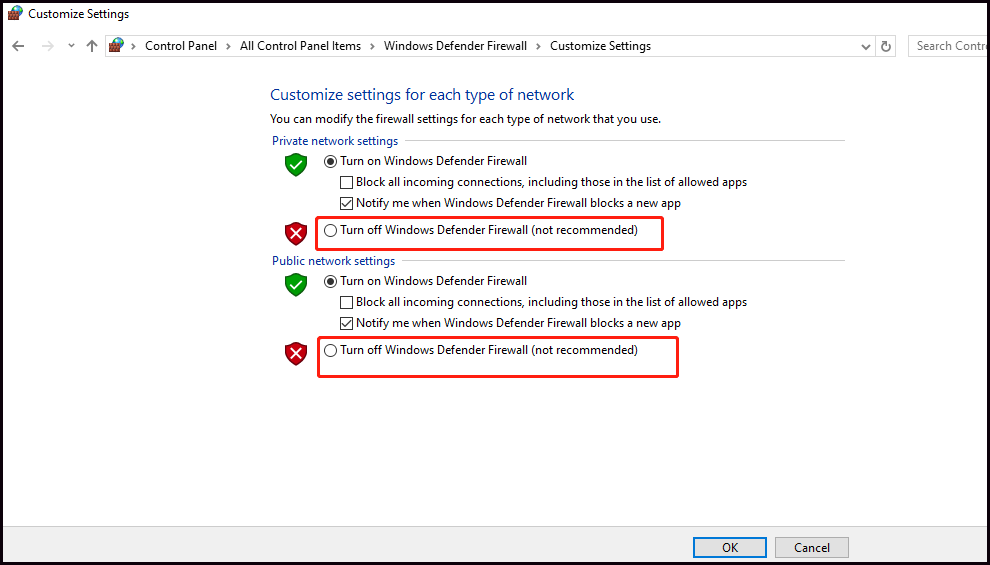
Verifique la actualización de Windows
Vaya a Configuración > Actualización y seguridad. Compruebe si hay actualizaciones disponibles. En caso afirmativo, descárguelos e instálelos. Una vez hecho esto, reinicie su computadora y abra Edge para ver si el error se resuelve.
A continuación, después de una verificación rápida, puede usar las siguientes soluciones para corregir el error STATUS_ACCESS_DENIED en Microsoft Edge.
Solución 1: Borrar la caché y las cookies de Microsoft Edge
Paso 1: abra Microsoft Edge en su PC con Windows.
Paso 2: busque los tres puntos en la esquina superior derecha de la página. Luego haga clic en él y seleccione Configuración.
Paso 3: seleccione Privacidad, búsqueda y servicios en el panel izquierdo. En Borrar datos de navegación, haz clic en el botón Elige qué borrar y aparecerá una ventana emergente.
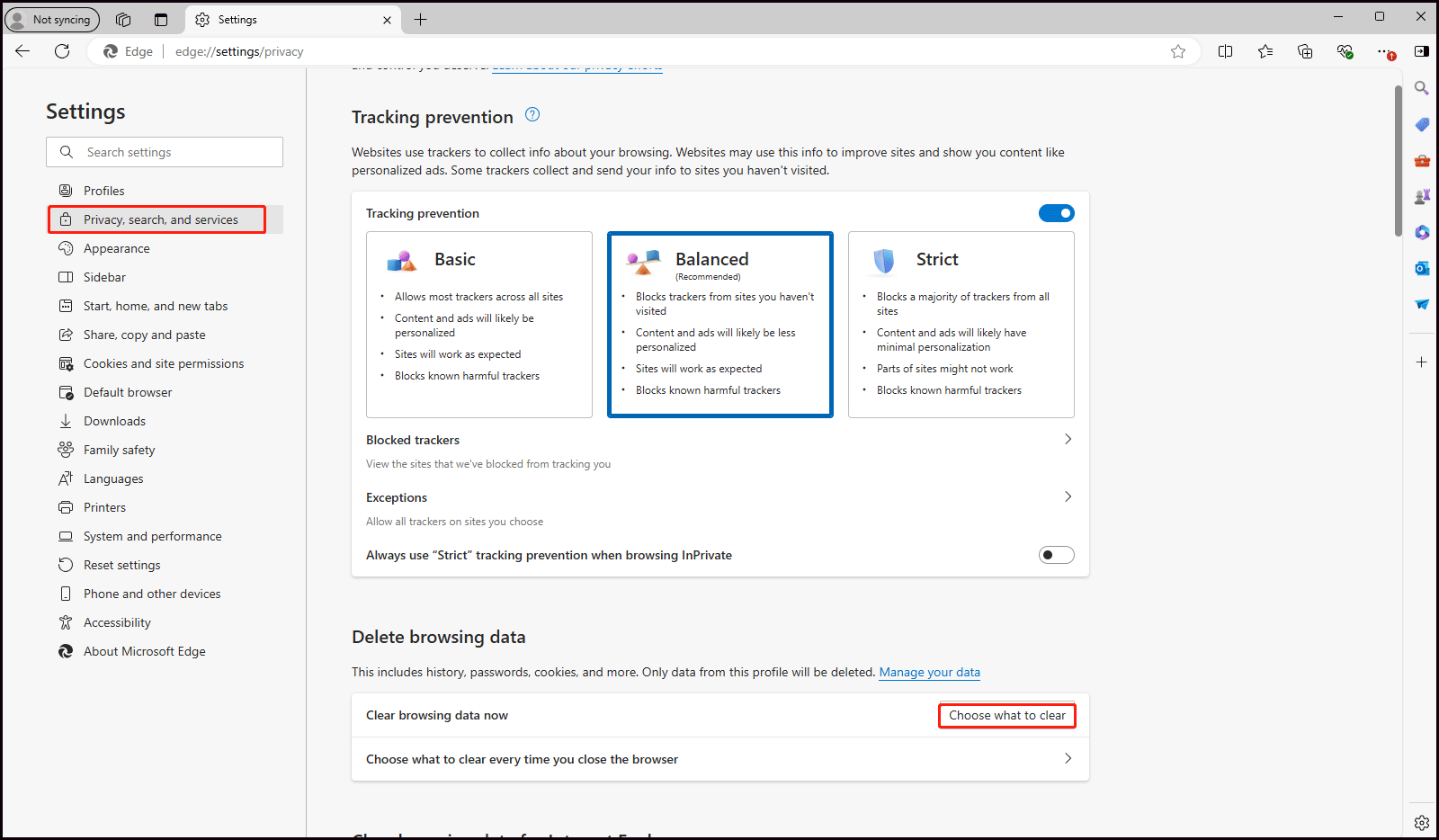
Paso 4: haz clic en el triángulo invertido y cambia el rango de tiempo a Todo el tiempo. Aquí los datos almacenados en caché, el historial y las cookies se seleccionan de forma predeterminada, por lo que solo necesita hacer clic en Borrar ahora para realizar una limpieza de caché.
Solución 2: restablecer Microsoft Edge Configuración
Restablecer la configuración de Microsoft Edge puede ayudar a solucionar los problemas que surgen de configuraciones incorrectas y otros problemas potenciales que pueden ser difíciles de detectar.
Paso 1: sigue los pasos del método anterior para ingrese Configuración.
Paso 2: en el panel izquierdo, desplácese hacia abajo para seleccionar Restablecer configuración y haga clic en Restaurar configuración a sus valores predeterminados . Cuando aparezca la ventana Restablecer configuración, haga clic en el botón Restablecer. Después de restablecerla, la aplicación Edge restaurará su configuración predeterminada y se volverá a abrir.
Solución 3: elimine los archivos de Edge y reinstale Edge
Para instalar una nueva Microsoft Edge sin problemas, es necesario eliminar todos los datos asociados con el navegador.
Paso 1: En Búsqueda de Windows, escriba Explorador de archivos y elija la coincidencia.
Paso 2: Copia y pega C:\Program Files (x86)\Microsoft\ en la barra de búsqueda y presiona Intro para ir a la página siguiente.
Paso 3: haga clic derecho en la carpeta Edge para eliminarla. Y elimine EdgeCore de la misma manera.
Paso 4: A continuación, descargue el paquete de instalación para el navegador en el sitio oficial de Microsoft.
Paso 5: abra el paquete y siga el asistente en pantalla para instalar el archivo MicrosoftedgeSetup.exe.
Palabras finales
De estas comprobaciones y correcciones compartidas anteriormente, Es posible que hayas entendido qué es el error STATUS_ACCESS_DENIED en Microsoft Edge y cómo resolverlo exitosamente.
-
 Cómo eliminar sus datos del sitio de búsqueda de una personaEste artículo se actualizó por última vez el 24 de febrero de 2025. Muchas personas no saben que una cantidad significativa de sus datos perso...Tutoriales de software Publicado el 2025-04-21
Cómo eliminar sus datos del sitio de búsqueda de una personaEste artículo se actualizó por última vez el 24 de febrero de 2025. Muchas personas no saben que una cantidad significativa de sus datos perso...Tutoriales de software Publicado el 2025-04-21 -
 Cómo disfrazar un iPad como una computadora portátilEste artículo actualizado (publicado originalmente el 31 de octubre de 2019) explora cómo transformar su iPad en una alternativa de computadora portá...Tutoriales de software Publicado el 2025-04-21
Cómo disfrazar un iPad como una computadora portátilEste artículo actualizado (publicado originalmente el 31 de octubre de 2019) explora cómo transformar su iPad en una alternativa de computadora portá...Tutoriales de software Publicado el 2025-04-21 -
 ¿Cómo limpiar el caché del buzón de Mac? ¿Cómo eliminarlo en Mac?Esta guía explica cómo borrar el caché de correo en su Mac, abordando problemas comunes como el rendimiento lento y los problemas de carga por correo...Tutoriales de software Publicado el 2025-04-21
¿Cómo limpiar el caché del buzón de Mac? ¿Cómo eliminarlo en Mac?Esta guía explica cómo borrar el caché de correo en su Mac, abordando problemas comunes como el rendimiento lento y los problemas de carga por correo...Tutoriales de software Publicado el 2025-04-21 -
 Cómo priorizar la asignación de wifi a los dispositivos más necesariosLas casas modernas generalmente tienen múltiples dispositivos conectados a redes de acceso Wi-Fi simultáneamente, lo que a menudo conduce a la ten...Tutoriales de software Publicado el 2025-04-19
Cómo priorizar la asignación de wifi a los dispositivos más necesariosLas casas modernas generalmente tienen múltiples dispositivos conectados a redes de acceso Wi-Fi simultáneamente, lo que a menudo conduce a la ten...Tutoriales de software Publicado el 2025-04-19 -
 Revisión del software Antivirus McAfee: ¿Es suficiente? 【Función, precio】McAfee: un antivirus veterano, pero ¿es lo mejor para Mac? McAfee, un nombre de larga data y de buena reputación en ciberseguridad, ofrece una sóli...Tutoriales de software Publicado el 2025-04-19
Revisión del software Antivirus McAfee: ¿Es suficiente? 【Función, precio】McAfee: un antivirus veterano, pero ¿es lo mejor para Mac? McAfee, un nombre de larga data y de buena reputación en ciberseguridad, ofrece una sóli...Tutoriales de software Publicado el 2025-04-19 -
 OnePlus Watch 3 se pospone a abril debido a problemas divertidosDespués de que se lance el tan esperado reloj inteligente OnePlus Watch 3, el plan de compra puede requerir un ligero ajuste. Un problema de produ...Tutoriales de software Publicado el 2025-04-19
OnePlus Watch 3 se pospone a abril debido a problemas divertidosDespués de que se lance el tan esperado reloj inteligente OnePlus Watch 3, el plan de compra puede requerir un ligero ajuste. Un problema de produ...Tutoriales de software Publicado el 2025-04-19 -
 Consejos para aprovechar al máximo la función de tap en la parte posterior de su iPhoneA lo largo de los años, Apple ha desarrollado una gran cantidad de herramientas para hacer que el uso de iPhones sea más conveniente. Aunque la fu...Tutoriales de software Publicado el 2025-04-18
Consejos para aprovechar al máximo la función de tap en la parte posterior de su iPhoneA lo largo de los años, Apple ha desarrollado una gran cantidad de herramientas para hacer que el uso de iPhones sea más conveniente. Aunque la fu...Tutoriales de software Publicado el 2025-04-18 -
 Obtenga rápidamente actualizaciones de Windows 11 24h2, omita la cola de esperaEn la guía integral, MiniTool lo guiará a través de cómo evitar la línea de espera de Windows 11 24h2 utilizando la política y el registro del grupo....Tutoriales de software Publicado el 2025-04-18
Obtenga rápidamente actualizaciones de Windows 11 24h2, omita la cola de esperaEn la guía integral, MiniTool lo guiará a través de cómo evitar la línea de espera de Windows 11 24h2 utilizando la política y el registro del grupo....Tutoriales de software Publicado el 2025-04-18 -
 Consejos para usar puntos de acceso de teléfonos móviles: cómo evitar el aumento en el tráfico de datosUso de su teléfono como punto de acceso para su computadora portátil sobre la marcha es conveniente, pero las computadoras portátiles son cerdos de d...Tutoriales de software Publicado el 2025-04-18
Consejos para usar puntos de acceso de teléfonos móviles: cómo evitar el aumento en el tráfico de datosUso de su teléfono como punto de acceso para su computadora portátil sobre la marcha es conveniente, pero las computadoras portátiles son cerdos de d...Tutoriales de software Publicado el 2025-04-18 -
 ¿Cuál es mejor en comparación con iPhone y Android?elección entre iOS y Android: una comparación detallada El mercado de teléfonos móviles está dominado por dos actores principales: iOS y Android. ...Tutoriales de software Publicado el 2025-04-17
¿Cuál es mejor en comparación con iPhone y Android?elección entre iOS y Android: una comparación detallada El mercado de teléfonos móviles está dominado por dos actores principales: iOS y Android. ...Tutoriales de software Publicado el 2025-04-17 -
 ¿Safari se ralentiza en Mac? ¡El secreto para acelerar a Safari!El navegador Safari funciona lentamente? ¡Una guía imperdible para la aceleración para los usuarios de Mac! Safari es uno de los navegadores más rá...Tutoriales de software Publicado el 2025-04-17
¿Safari se ralentiza en Mac? ¡El secreto para acelerar a Safari!El navegador Safari funciona lentamente? ¡Una guía imperdible para la aceleración para los usuarios de Mac! Safari es uno de los navegadores más rá...Tutoriales de software Publicado el 2025-04-17 -
 Pensé que nunca necesitaría una billetera hasta que esto sucedieraEstás en un buen restaurante con tu amado; Quizás ambos estén disfrutando de un bistec encantador. Después de un tiempo, levanta la mano y le pregunt...Tutoriales de software Publicado el 2025-04-17
Pensé que nunca necesitaría una billetera hasta que esto sucedieraEstás en un buen restaurante con tu amado; Quizás ambos estén disfrutando de un bistec encantador. Después de un tiempo, levanta la mano y le pregunt...Tutoriales de software Publicado el 2025-04-17 -
 Comparación entre McAfee y Mackeeper: ¿Cuál es mejor? ¿Cómo elegir el software antivirus?elegir la solución de seguridad cibernética adecuada para su Mac puede ser complicado. Esta comparación de McAfee y Mackeeper lo ayuda a decidir ent...Tutoriales de software Publicado el 2025-04-17
Comparación entre McAfee y Mackeeper: ¿Cuál es mejor? ¿Cómo elegir el software antivirus?elegir la solución de seguridad cibernética adecuada para su Mac puede ser complicado. Esta comparación de McAfee y Mackeeper lo ayuda a decidir ent...Tutoriales de software Publicado el 2025-04-17 -
 7 aplicaciones de comunicación de seguridad que debe usarelegir una aplicación de mensajería a menudo se reduce a lo que usan sus contactos, con vistas a un factor crucial: la seguridad. Compartimos inform...Tutoriales de software Publicado el 2025-04-17
7 aplicaciones de comunicación de seguridad que debe usarelegir una aplicación de mensajería a menudo se reduce a lo que usan sus contactos, con vistas a un factor crucial: la seguridad. Compartimos inform...Tutoriales de software Publicado el 2025-04-17 -
 La mejor guía de cómo etiquetar cualquier sitio webmás allá de la estática: anotando páginas web con facilidad La web no debería ser una experiencia estática. Con las herramientas adecuadas, puede ...Tutoriales de software Publicado el 2025-04-17
La mejor guía de cómo etiquetar cualquier sitio webmás allá de la estática: anotando páginas web con facilidad La web no debería ser una experiencia estática. Con las herramientas adecuadas, puede ...Tutoriales de software Publicado el 2025-04-17
Estudiar chino
- 1 ¿Cómo se dice "caminar" en chino? 走路 pronunciación china, 走路 aprendizaje chino
- 2 ¿Cómo se dice "tomar un avión" en chino? 坐飞机 pronunciación china, 坐飞机 aprendizaje chino
- 3 ¿Cómo se dice "tomar un tren" en chino? 坐火车 pronunciación china, 坐火车 aprendizaje chino
- 4 ¿Cómo se dice "tomar un autobús" en chino? 坐车 pronunciación china, 坐车 aprendizaje chino
- 5 ¿Cómo se dice conducir en chino? 开车 pronunciación china, 开车 aprendizaje chino
- 6 ¿Cómo se dice nadar en chino? 游泳 pronunciación china, 游泳 aprendizaje chino
- 7 ¿Cómo se dice andar en bicicleta en chino? 骑自行车 pronunciación china, 骑自行车 aprendizaje chino
- 8 ¿Cómo se dice hola en chino? 你好Pronunciación china, 你好Aprendizaje chino
- 9 ¿Cómo se dice gracias en chino? 谢谢Pronunciación china, 谢谢Aprendizaje chino
- 10 How to say goodbye in Chinese? 再见Chinese pronunciation, 再见Chinese learning
























